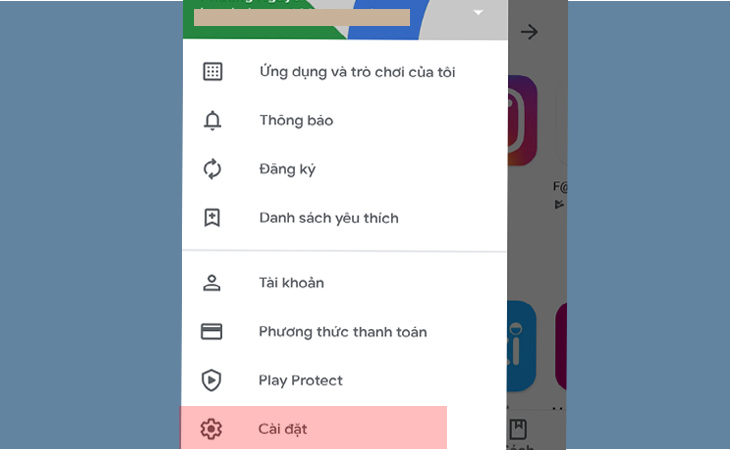Bạn đang đọc bài viết Hướng dẫn thiết lập quyền kiểm soát của phụ huynh để ngăn trẻ cài ứng dụng ngẫu nhiên trên điện thoại tại thtrangdai.edu.vn. Bạn có thể truy cập nhanh những thông tin cần thiết trong mục lục bài viết bên dưới.
Kiểm soát của phụ huynh trên Google Play là một phần quan trọng trong việc giữ an toàn cho tài khoản của bạn khỏi những hành vi nghịch ngợm của con bạn. Hãy cùng xem cách thiết lập quyền kiểm soát của phụ huynh trên điện thoại dưới đây nhé!
Xem ngay đồng hồ thông minh giảm giá SỐC
Cách thiết lập quyền kiểm soát của phụ huynh trên Google Play
Mở ứng dụng Cửa hàng Play.
Ở góc trên cùng bên trái, nhấn vào Menu > Cài đặt.
Tạo mã PIN, điều này ngăn những người không biết mã PIN của bạn thay đổi cài đặt kiểm soát của phụ huynh. Nhấn vào loại nội dung bạn muốn lọc và chọn cách lọc hoặc hạn chế quyền truy cập.

Cách tùy chỉnh kiểm soát của phụ huynh
Ứng dụng và trò chơi
Khi thiết lập quyền kiểm soát của phụ huynh đối với ứng dụng và trò chơi, bạn có thể chọn xếp hạng nội dung cao nhất mà bạn muốn cho phép tải xuống hoặc mua.
Tuy nhiên, bạn vẫn có thể thấy các ứng dụng và trò chơi bên ngoài bộ lọc của mình khi tìm kiếm hoặc bằng cách truy cập chúng qua liên kết trực tiếp tới trang của ứng dụng.

Lưu ý: Mọi ứng dụng và trò chơi được tải xuống trước khi thêm Kiểm soát của phụ huynh vẫn có thể xem được, ngay cả khi chúng nằm ngoài xếp hạng nội dung đã đặt.
Nếu tài khoản được giám sát bằng Family Link thì những ứng dụng này có thể bị chặn trên thiết bị Android.
Ứng dụng phim và truyền hình
Khi thiết lập quyền kiểm soát của phụ huynh cho một bộ phim hoặc chương trình truyền hình, bạn có thể chọn xếp hạng cao nhất mà bạn muốn cho phép thuê, mua hoặc phát lại.
Tuy nhiên, bạn vẫn có thể xem phim hoặc chương trình truyền hình bên ngoài bộ lọc khi tìm kiếm hoặc bằng cách truy cập chúng bằng liên kết trực tiếp tới trang nội dung.

Nếu phim hoặc chương trình truyền hình bị hạn chế bởi sự kiểm soát của phụ huynh thì bạn sẽ không nhìn thấy chúng trong ứng dụng Cửa hàng Play hoặc trong ứng dụng Play Phim, ngay cả khi bạn đã thuê hoặc mua chúng.
Ứng dụng âm nhạc và sách
Khi thiết lập quyền kiểm soát của phụ huynh đối với nhạc hoặc sách, bạn sẽ không thể mua nhạc hoặc sách được nhà cung cấp nội dung đánh dấu là Rõ ràng.
Tuy nhiên, vẫn có thể xem nhạc hoặc sách bên ngoài bộ lọc khi tìm kiếm hoặc bằng cách truy cập nhạc bằng liên kết trực tiếp tới trang nội dung.

Tính năng kiểm soát của phụ huynh đối với âm nhạc chỉ áp dụng cho ứng dụng Cửa hàng Play. Kiểm soát của phụ huynh không thay đổi nhạc được thấy trong ứng dụng Play Âm nhạc, bao gồm nhạc đã mua, nhạc đã tải lên hoặc nhạc đăng ký.
Tuy nhiên, cài đặt này sẽ không xóa 100% nội dung khiêu dâm trên Google Play nhưng sẽ giúp tránh hầu hết nội dung người lớn.

Cách ngăn chặn việc mua ứng dụng trái phép
Mở ứng dụng Cửa hàng Google Play và đi tới Cài đặt.
Cuộn xuống cho đến khi bạn tìm thấy tùy chọn Yêu cầu xác thực mua hàng.

Trong phần Yêu cầu xác thực mua hàng, chọn Đối với tất cả các giao dịch mua trên Google Play thông qua thiết bị này, nếu thiết bị yêu cầu mật khẩu tài khoản Google của bạn, hãy nhập mật khẩu đó để hoàn tất thiết lập. Cài đặt sẽ thay đổi khi bạn nhập mật khẩu của mình.

Kiểm soát của phụ huynh thông qua Google Family Link
Mở ứng dụng Family Link trên thiết bị của bạn và con bạn.

Nhấn vào Quản lý cài đặt để kiểm soát Google Play.
Nhấn vào loại nội dung bạn muốn lọc và chọn cách lọc hoặc hạn chế quyền truy cập.
Hy vọng với phương pháp trên, bạn có thể đưa ra quyết định có lợi nhất cho mình và con, hạn chế tối đa việc sử dụng điện thoại quá mức!
Cảm ơn bạn đã đọc bài viết Hướng dẫn thiết lập quyền kiểm soát của phụ huynh để ngăn trẻ cài ứng dụng ngẫu nhiên trên điện thoại tại thtrangdai.edu.vn. Các bạn có thể bình luận, xem thêm các bài viết liên quan bên dưới và Hy vọng nó sẽ giúp ích cho các bạn những thông tin thú vị.
Nhớ để nguồn: Cách thiết lập kiểm soát phụ huynh, không cho con trẻ cài ứng dụng lung tung vào điện thoại tại thtrangdai.edu.vn
Chuyên mục: Blog